Kaip lengvai keisti atvejį tekste "Microsoft Word"

Ar įvedėte teksto eilutę ir supratinote, kad ją reikėtų įvardyti kitaip? Vietoj to, kad vėl įvesite eilutę, galite greitai ir lengvai pakeisti bet kurio teksto atvejį "Word" nenurodydami jo pakartotinai.
Norėdami pakeisti atvejį tekste "Word" dokumente, pasirinkite tekstą, kurį norite keisti, ir įsitikinkite, kad "Home" skirtukas yra aktyvus. Tada spustelėkite mygtuką "Keisti atvejį" pagrindiniame skirtuke.
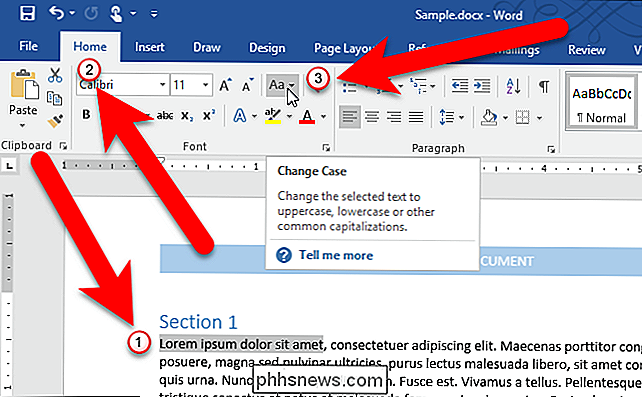
Išskleidžiamajame meniu pasirinkite norimą didžiųjų raidžių tipą. Galimi tokie didžiųjų raidžių tipai:
- Suteikimų atvejis: užrašomas pirmasis pirmojo žodžio sakinys sakinyje.
- mažoji raidė: kiekvieną raidę paverčia mažosiomis raidėmis.
- UPPERCASE: kiekvieną raide UPPERCASE
- didžiosiomis raidėmis Kiekvienas žodis: užrašo pirmą kiekvieno žodžio raidę. Tai naudinga pavadinimams ar antraštėms.
- TOGGLE CASE: Tai reiškia, kad pirmoji kiekvieno žodžio mažoji raidė ir likusios raidės "UPPERCASE" yra
"Toggle Case" gali atrodyti kaip keista parinktis, bet ji yra naudinga, jei jūs rašė tekstą nesuprantant, kad "Caps Lock" raktas yra įjungtas, o automatinio koregavimo galimybė netyčia naudoti "Caps Lock" klavišą nėra įjungta. Galite paryškinti paveiktą tekstą ir naudoti "TOGGLE CASE" parinktį, kad ištaisytumėte didžiųjų raidžių tekstą.
Mūsų pavyzdyje mes pasirinksime tekstą visus viršutinius arba UPPERCASE.
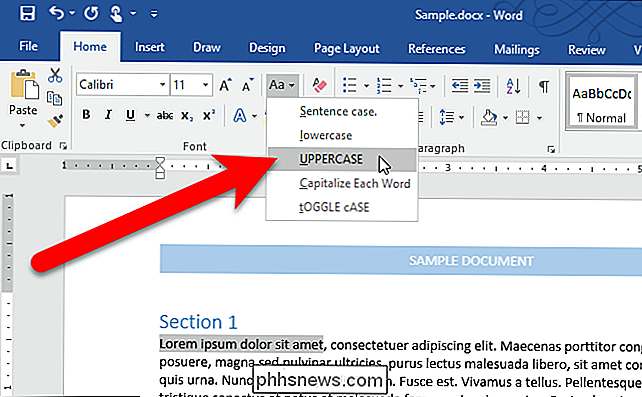
Pasirinktas tekstas keičia pasirinktą didžiųjų raidžių formatą Tipas.
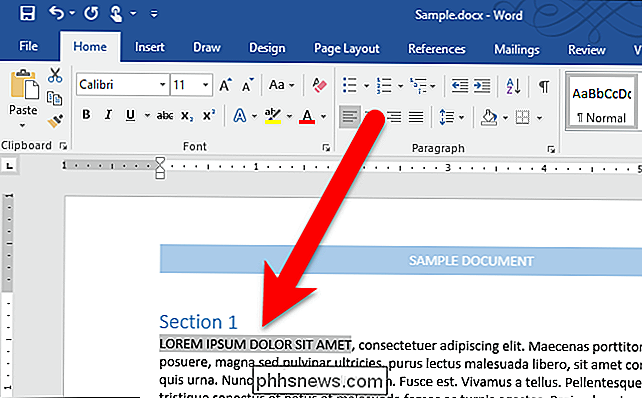
SUSIJĘS: Kaip išjungti "Microsoft Excel" automatinį didinimo pakeitimą
Jei norite naudoti klaviatūrą, kad pakeistumėte atvejį tam tikru tekstu, pasirinkite tekstą ir paspauskite Alt + H, kad suaktyvintumėte pagrindinį puslapį. skirtukas. Tada paspauskite "7" ir tada pasirinkite parinktį, pvz., "S" sakinio sakinyje, "l" (mažoji raidė L) mažosioms raidėms, "U" UPPERCASE, "C", kad užrašyti didžiausią reikšmę kiekvienam žodžiui arba "t" TOGGLE CASE.

Kaip taikyti vietos grupės politiką Tweaks konkretiems vartotojams
"Windows Pro" arba "Enterprise" leidimų (ir "Windows Vista" ir "Ultimate" leidimų versijose ir 7 versijose) naudotojams Vietinių grupių politikos redaktorius siūlo greitą prieigą daugybei galingų funkcijų, kurias galite naudoti valdydami savo kompiuterį. Jei norite pritaikyti politikos nustatymus konkretiems naudotojams, o ne visam kompiuteriui, prieš pradėdami turite padaryti šiek tiek papildomos sąrankos.

Koks yra belaidžio standžiojo disko taškas ir ar man reikia?
Kadangi vartotojai ir toliau perkelia savo gyvenimą į darbastalį ir į savo mobiliuosius įrenginius, turi išorinį kietąjį diską ar galite prisijungti be kabelių, yra patogus būdas sustabdyti nuotraukas, vaizdo įrašus ir muziką, kuriuos norite su savimi keliauti. Bet kaip jie veikia, ar jie verta padidinti išlaidas per tradicinius išorės žiniasklaidos sprendimus, kuriuos mes naudojome iki šiol?



